
Tại sao cần test loa trong iPhone?
Việc kiểm tra loa trên iPhone là quan trọng trong quá trình sản xuất và kiểm tra chất lượng thiết bị. Thử nghiệm loa giúp đảm bảo rằng âm thanh từ loa của iPhone phát ra đúng, rõ ràng và không có vấn đề về âm thanh như tiếng rè, méo tiếng, hoặc âm lượng không đồng đều. Điều này đảm bảo người dùng có trải nghiệm nghe nhạc, xem video và thực hiện cuộc gọi thoại tốt trên iPhone của mình. Ngoài ra, kiểm tra loa cũng giúp xác định khả năng phát ra âm thanh ở các tần số khác nhau, bao gồm cả dải âm trầm, trung và cao.
Cách test loa trong iPhone hiệu quả
Dưới đây, là một vài phương pháp kiểm tra hiệu quả trong việc test loa trong iPhone mà bạn có thể tham khảo:
Ghi âm để kiểm tra âm thanh iPhone
Bạn có thể sử dụng ứng dụng ghi âm trên iPhone để kiểm tra chất lượng âm thanh. Mở ứng dụng Ghi âm và thực hiện một vài ghi âm ngắn với âm lượng tối đa. Sau đó, nghe lại ghi âm để đảm bảo rằng âm thanh phát ra từ loa rõ ràng, không bị rè, méo tiếng hay nhiễu.
Dưới đây là hướng dẫn để thực hiện test hiệu quả:
- Mở ứng dụng Ghi âm: Trên màn hình chính của iPhone, tìm và mở ứng dụng Ghi âm. Thông thường, nó có biểu tượng hình microphone màu trắng trên nền màu đen hoặc đỏ.
- Đặt vị trí và ghi âm: Đặt iPhone gần một nguồn âm thanh mà bạn muốn kiểm tra, ví dụ như loa trong hoặc ngoài của iPhone. Nhấn vào nút Ghi âm để bắt đầu ghi âm. Hãy chắc chắn rằng bạn đang ghi âm trong một môi trường yên tĩnh để có kết quả tốt nhất.
- Ghi âm một vài phút: Ghi âm ít nhất một vài phút để có đủ dữ liệu để đánh giá chất lượng âm thanh. Trong quá trình ghi âm, hãy kiểm tra âm thanh để đảm bảo rằng nó không bị rè, méo tiếng hoặc có vấn đề khác.
- Nghe lại ghi âm: Khi bạn đã hoàn thành ghi âm, chọn phát lại hoặc mở ứng dụng Ghi âm lần nữa để nghe lại ghi âm của mình. Lắng nghe âm thanh để xem liệu nó rõ ràng, có đầy đủ tần số và không có vấn đề như tiếng rè, méo tiếng hoặc nhiễu.
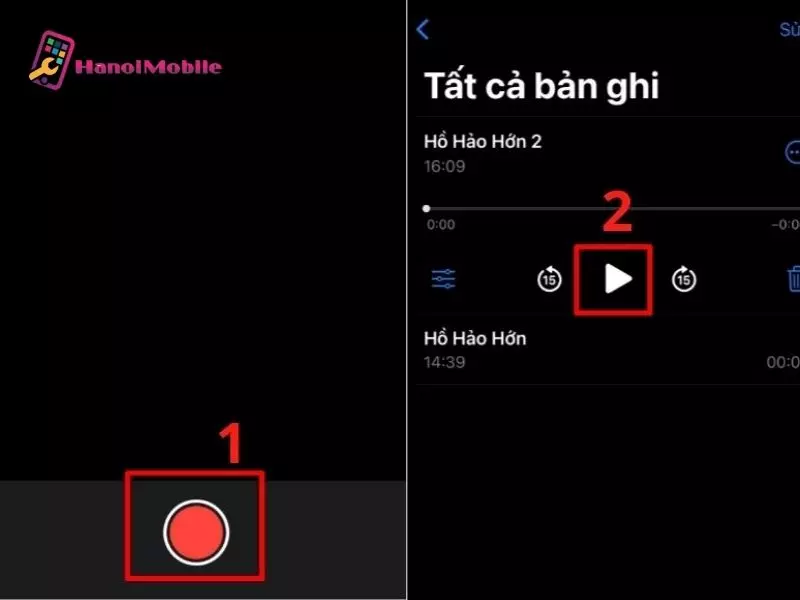
Bịt một bên loa trên iPhone
Bạn có thể bịt một bên loa của iPhone để kiểm tra xem loa kia có hoạt động đúng không. Bằng cách này, bạn có thể phát hiện ra các vấn đề như một bên loa không hoạt động, âm lượng không đồng đều hoặc tiếng rè từ một bên loa.
Dưới đây là hướng dẫn để thực hiện test hiệu quả:
- Chọn một bên loa: Trên iPhone, có hai loa, một ở phía dưới và một ở phía trên cùng của thiết bị. Chọn một bên loa mà bạn muốn kiểm tra, ví dụ như loa phía dưới.
- Bịt loa bằng tay: Sử dụng ngón tay hoặc bất kỳ vật nào có thể bịt được loa, bịt chặt loa đó bằng tay để ngăn không cho âm thanh thoát ra từ loa đó.
- Phát âm thanh: Mở ứng dụng nghe nhạc hoặc video trên iPhone và phát âm thanh từ đó. Bạn cũng có thể gọi điện để nghe âm thanh từ cuộc gọi.
- Lắng nghe âm thanh từ loa còn lại: Trong khi bịt một bên loa, lắng nghe âm thanh từ loa còn lại một cách cẩn thận. Điều này giúp bạn xác định chất lượng âm thanh và đảm bảo rằng loa không bị rè, méo tiếng hoặc có vấn đề khác.

Gọi điện để test loa trong iPhone
Gọi điện cho một số người bạn hoặc người thân trong gia đình để là một cách test loa trong iPhone. Nghe kỹ để đảm bảo rằng âm thanh trong cuộc gọi rõ ràng và không có vấn đề như tiếng rè, tiếng vang hay nhiễu.
Dưới đây là hướng dẫn để thực hiện kiểm tra hiệu quả:
- Chọn số điện thoại: Chọn một số điện thoại mà bạn muốn gọi để kiểm tra âm thanh. Bạn có thể gọi điện cho một người bạn, số tổng đài hoặc sử dụng các dịch vụ tự động.
- Gọi điện: Mở ứng dụng Điện thoại trên iPhone và nhập số điện thoại. Nhấn nút "Gọi" để bắt đầu cuộc gọi.
- Lắng nghe âm thanh: Trong quá trình cuộc gọi, lắng nghe âm thanh từ loa trong iPhone. Đảm bảo rằng âm thanh phát ra từ loa rõ ràng, không bị rè, méo tiếng hoặc nhiễu.
- Thử nghiệm loa khác: Trong suốt cuộc gọi, bạn có thể thử chuyển qua loa khác để kiểm tra cả hai loa trên iPhone. Bạn có thể chuyển sang loa ngoài bằng cách nhấn vào biểu tượng loa ngoài hoặc sử dụng tai nghe để kiểm tra âm thanh từ loa ngoài.
Cảm ơn bạn đã dành thời gian theo dõi bài viết "Cách test loa trong iPhone hiệu quả tại nhà" của HanoiMobile, hy vọng chúng tôi bổ sung, cung cấp cho bạn những thông tin cần thiết để bạn có thể thực hiện kiểm tra chất lượng iPhone hiệu quả và dễ dàng tại nhà.














